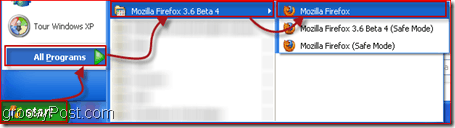Installer Windows Home Server 2011 et mise en route
Microsoft Fenêtres Réseautage à Domicile Serveur Domestique Windows / / March 17, 2020
Dernière mise à jour le

J'utilise actuellement Windows Home Server - la première version qui fonctionne avec la technologie Microsoft Server 2003. WHS 2011 est sorti depuis plusieurs mois maintenant, et j'ai décidé de mettre à niveau. Voici comment effectuer une nouvelle installation de WHS 2011.
J'utilise actuellement Windows Home Server - la première version qui fonctionne avec la technologie Microsoft Server 2003. WHS 2011 est sorti depuis plusieurs mois maintenant, et j'ai décidé de mettre à niveau. Voici comment effectuer une nouvelle installation de WHS 2011.
Avant de commencer, vous devez savoir certaines choses. Contrairement à son prédécesseur 32 bits, WHS 2011 est uniquement 64 bits et nécessite un minimum de 160 Go de disque dur et 1 Go de RAM. Bien sûr, ce sont les spécifications minimales - donc au moins tout doubler. De plus, puisque vous allez sauvegarder vos PC, stocker du multimédia, des photos et tous vos documents dessus, vous aurez besoin d'une bonne quantité de stockage.
À moins d'avoir un abonnement MSDN ou TechNet, vous devrez acheter une copie physique de WHS 2011. Le prix varie mais est bien en dessous de 100 $, ce qui est une bonne chose! Si vous téléchargez l'ISO à partir de Microsoft, utilisez Windows 7 Disc Image Burner pour créer le DVD d'installation amorçable.
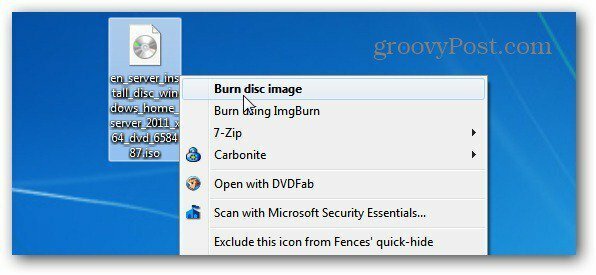
Installer Windows Home Server 2011
Tout d'abord, assurez-vous d'abord que le système est configuré pour démarrer à partir du lecteur de DVD. Vous pouvez le faire dans le BIOS ou appuyer sur la touche appropriée au démarrage qui vous permet de sélectionner un périphérique de démarrage temporaire. Insérez le DVD d'installation que vous avez acheté dans le lecteur de votre système.
Le premier écran avec lequel vous devrez interagir sélectionne une nouvelle installation ou réparation. Comme il s'agit d'un tout nouveau système, je sélectionne Nouvelle installation.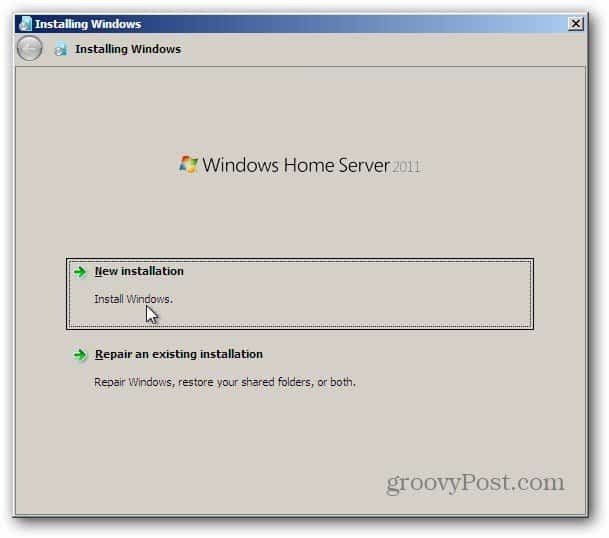
Ensuite, sélectionnez le lecteur sur lequel vous installez WHS 2011. Cochez la case indiquant que les données du lecteur seront effacées. Cliquez sur Installer.
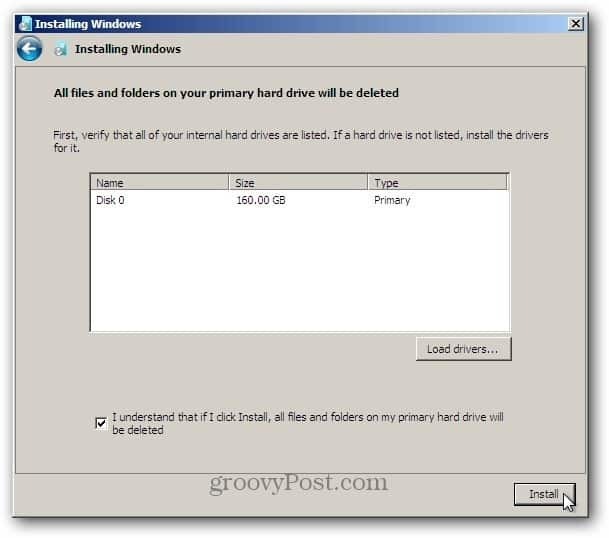
Remarque: Si vous ne voyez pas le lecteur local répertorié, vous devrez charger les pilotes du contrôleur. Trouvez les pilotes et gravez-les sur disque ou mettez-les sur une clé USB. Si vous devez le faire, retirez le DVD d'installation de WHS 2011 et échangez-le avec le disque du pilote. Cliquez ensuite sur le bouton Charger les pilotes et accédez à l'emplacement des pilotes et installez-les.
Une fois le disque local reconnu, démarrez l'installation. Encore une fois, le processus ressemble à l'installation de Windows 7. Le serveur redémarrera plusieurs fois au cours de la première étape de l'installation.
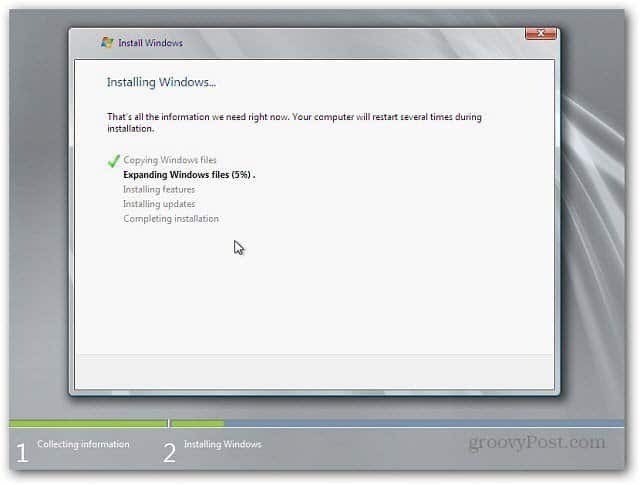
Vous verrez une série d'écrans différents pendant que le serveur est installé. Aucune interaction utilisateur n'est requise pendant cette étape.
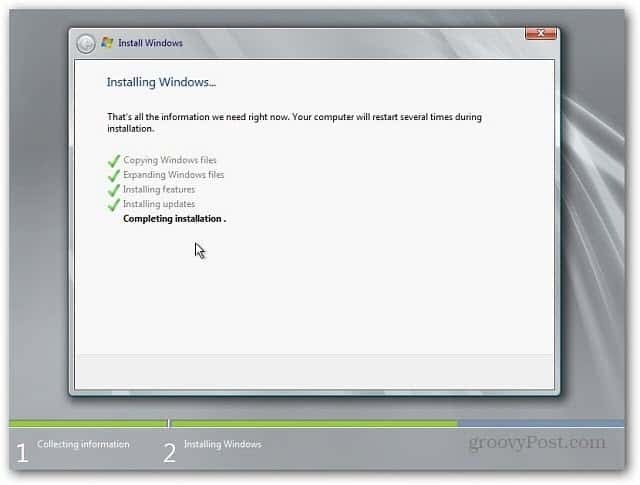
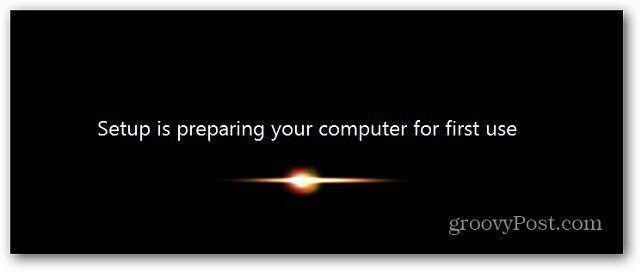
Lorsque vous arriverez à l'écran suivant, vous devrez saisir des informations. Vérifiez votre pays, l'heure et la disposition du clavier. Cliquez sur Suivant.
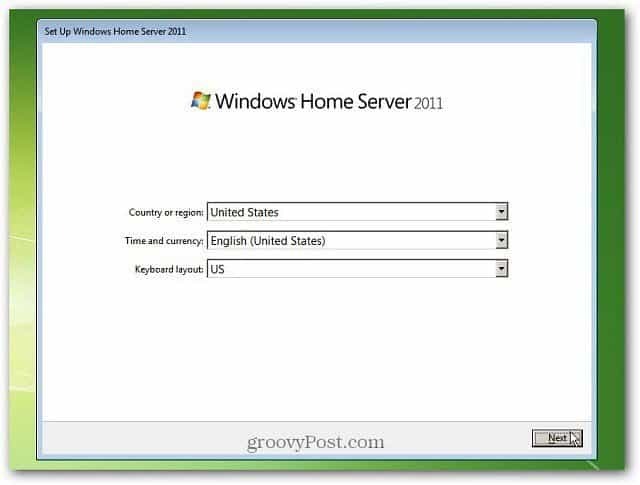
Définissez l'heure et la date du serveur.
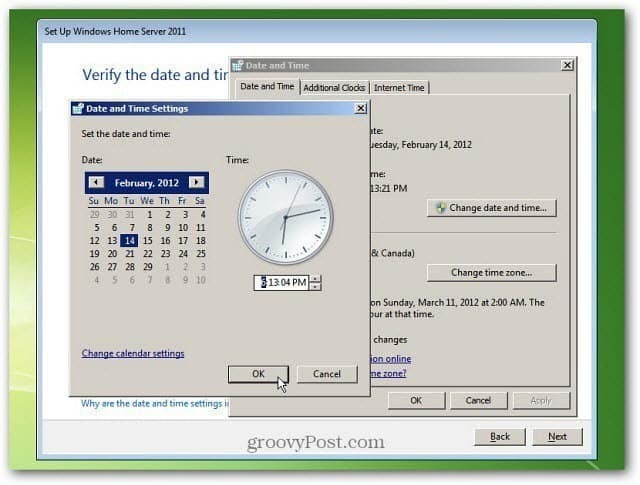
Acceptez les termes du contrat de licence logiciel Microsoft. Cliquez sur la case J'accepte en bas. Cliquez sur Suivant.
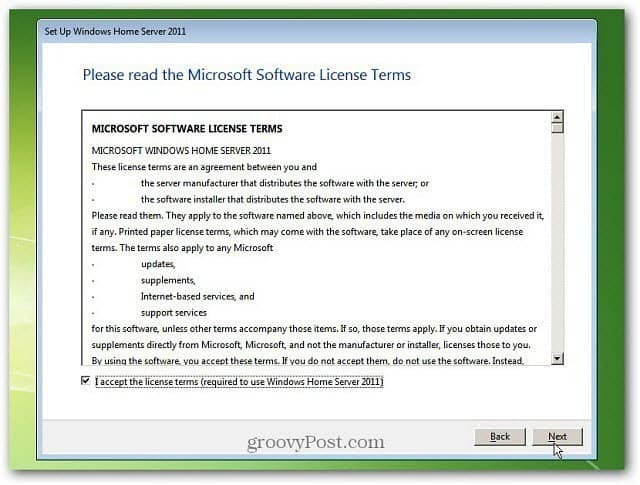
Tapez maintenant la clé de produit fournie avec WHS 20111. Cochez ensuite Activer automatiquement lorsque je suis en ligne. Cela termine l'activation afin que vous n'ayez pas à vous en occuper plus tard et à obtenir des écrans de rappel. Cliquez sur Suivant.

Maintenant, vous devez donner un nom à votre serveur… soyez intelligent, c'est votre nouveau serveur! Le nom doit cependant contenir moins de 15 caractères. Entrez dans un mot de passe fort deux fois, puis saisissez un mot de passe. Gardez à l'esprit que tout le monde peut voir votre indice de mot de passe, alors ne le rendez pas trop évident. Cliquez sur Suivant.
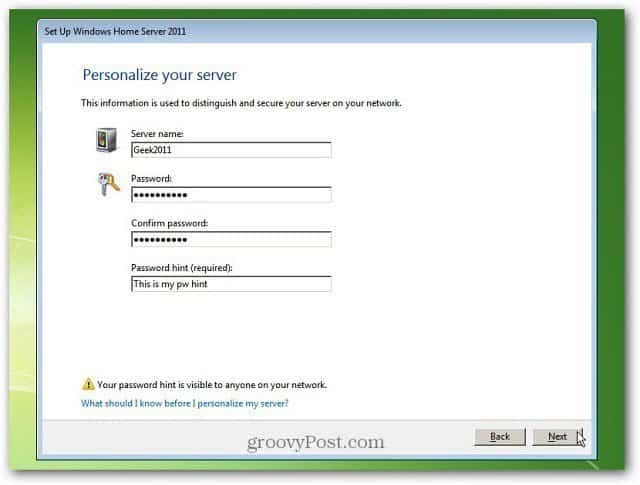
C'est tout ce que WHS 2011 a besoin de vous. Cette étape suivante de l'installation prend le plus de temps. Votre serveur sera mis à jour et configuré pour être utilisé. Cela prendra une demi-heure ou plus - selon les spécifications de votre système. Vous pouvez le laisser seul et le vérifier périodiquement pour vous assurer que tout fonctionne correctement.

Après une demi-heure, nous avons du succès! Windows Home Server 2011 a été installé et est prêt à l'emploi. Cliquez sur Fermer.
Connectez le premier ordinateur client à WHS 2011
Bien sûr, laissez le serveur fonctionner, puis accédez à l'un des ordinateurs clients de votre réseau. Ouvrez Internet Explorer et dans la barre d'adresse, tapez: http: //votrenomserveur/connect. Où votrenomserveur = le nom que vous avez donné à votre serveur. Donc, dans mon exemple, ce serait http://geek2011/connect
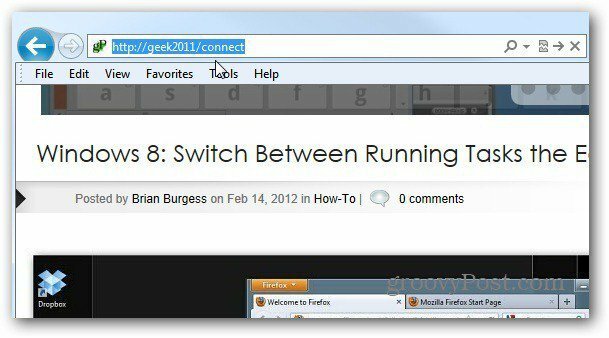
Cela vous permet de télécharger le logiciel qui vous aide à connecter votre ordinateur à WHS 2011.
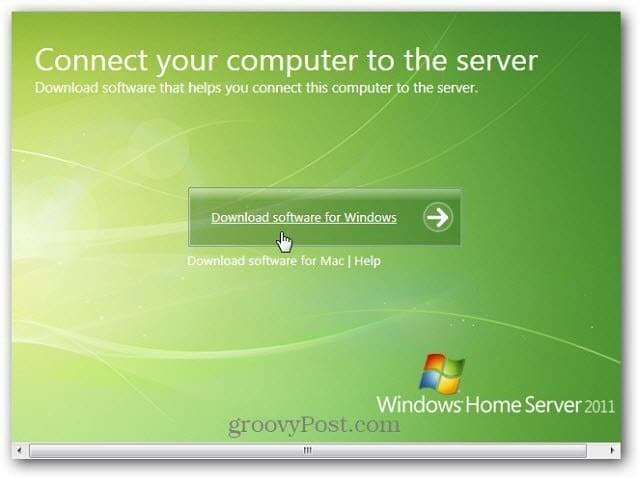
Vous allez télécharger wlsetup-web.exe - lancez le fichier et suivez l'assistant. Le système vérifiera que vous disposez des composants nécessaires tels que Microsoft .NET Framework 4.0 ou version ultérieure. Si vous ne le faites pas, le programme d'installation le téléchargera et l'installera automatiquement pour vous.
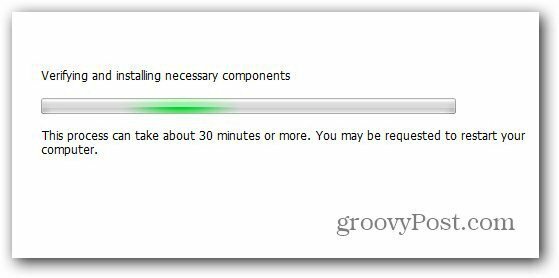
Une fois les composants nécessaires installés, saisissez le mot de passe que vous avez créé pour WHS 2011.
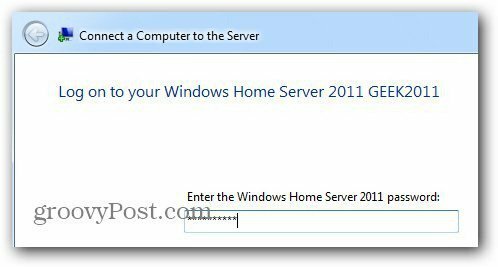
Continuez ensuite à utiliser l'assistant. C'est simple et basé sur du texte. Vous êtes invité à entrer une description de l’ordinateur client, si vous souhaitez le réveiller pour la sauvegarde et si vous souhaitez rejoindre le programme d’amélioration MS.
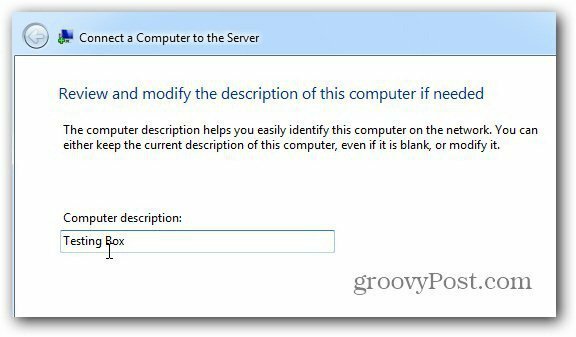
Le logiciel du connecteur client est installé. Une fois terminé, vous obtiendrez le message suivant. Cochez la case pour ouvrir le tableau de bord pour administrer votre serveur et commencer immédiatement. Cliquez sur Terminer.
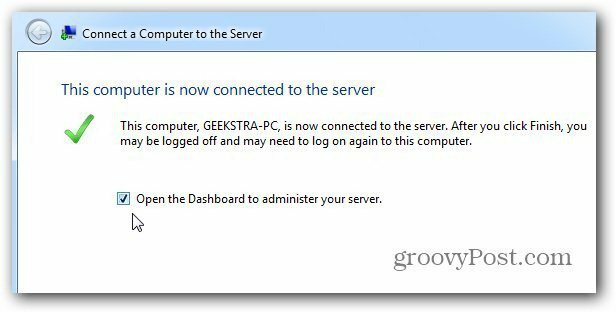
Le tableau de bord (anciennement appelé console WHS) se lance. Connectez-vous avec le mot de passe que vous avez donné à votre serveur. Cliquez sur Options et vérifiez pour mémoriser le mot de passe et sélectionnez les compléments à charger.
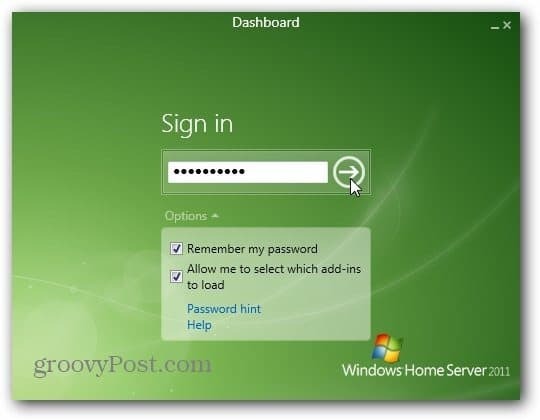
Une fois connecté, vous êtes présenté avec le tableau de bord Windows Home Server 2011. C'est ici que vous effectuerez la majorité de vos activités d'administration avec le serveur. Commencez par terminer les tâches répertoriées. Commencez par «Obtenir la mise à jour pour d'autres produits Microsoft» et descendez la liste.
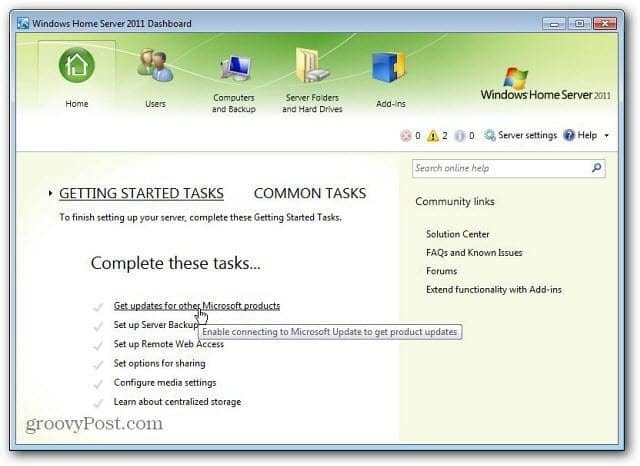
Beaucoup de choses ont changé depuis la première version de WHS. Dans les semaines à venir, j'écrirai plus d'articles sur ce que je dois faire ensuite et couvrirai les nombreuses choses groovy que vous pouvez faire avec WHS 2011.